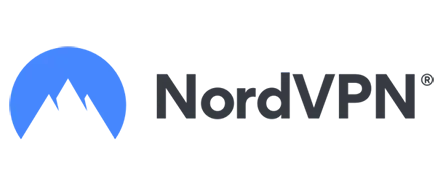안드로이드 TV에서 NordVPN 설정 및 사용 방법 (업데이트 2025)
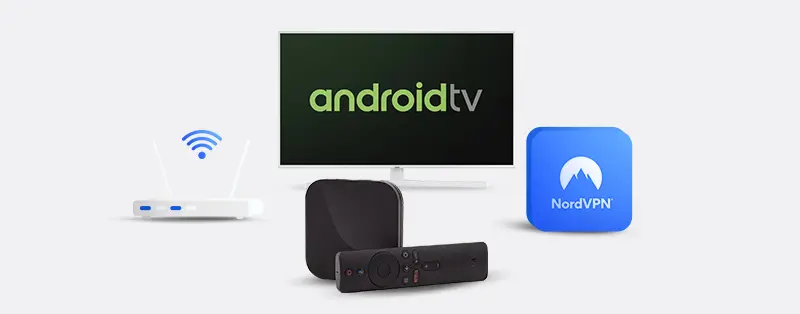
NordVPN은 인터넷 연결을 안전하게 유지하고 여러 플랫폼의 차단을 해제하는 필수적이고 고급 기능을 갖춘 엘리트 VPN 서비스 제공업체입니다. 사용자들은 탁월한 보안, 개인 정보 보호, 경제적인 가격, 차단 해제 능력, 전담 고객 지원 시스템, 그리고 성능으로 잘 알고 있습니다. macOS, Windows, Android, 라우터, iOS, Android TV 등 여러 기기에서 사용할 수 있습니다. 이 글에서는 Android TV에서 NordVPN을 설정하고 사용하는 방법을 살펴보겠습니다.
Android TV에 NordVPN 설정하기
Android TV에서 NordVPN을 사용하면 여러 스트리밍 플랫폼의 차단을 해제하면서 인터넷 연결을 보호하고 개인 정보를 유지할 수 있습니다. Android TV에서 NordVPN을 설정하는 몇 가지 방법이 있습니다.
Google Play 스토어에서 NordVPN 애플리케이션을 통해 설정하기. 이는 Play 스토어를 탐색하여 애플리케이션을 선택하고 Android TV에 다운로드하는 것을 요구합니다.
수동으로 설정하기. 이것은 OpenVPN Connect 애플리케이션에 NordVPN의 OpenVPN 구성을 가져오는 것을 요구합니다.
컴퓨터를 통해 설정하기. 이것은 애플리케이션을 안드로이드 TV에 사이드로딩하는 것을 포함합니다.
라우터를 통한 설정. 이것은 사전 구성된 라우터를 구매하거나 호환 가능한 라우터의 설정을 변경하는 것을 포함합니다.
NordVPN을 애플리케이션을 통해 또는 수동으로 설정하는 과정은 기술적 전문 지식 수준에 따라 쉬울 수도 있고 복잡할 수도 있습니다. 하지만 걱정하지 마세요, 우리가 모든 과정을 안내해 드릴 것입니다.
Play Store에서 NordVPN 애플리케이션을 통한 설정
이것은 안드로이드 TV에서 NordVPN을 설정하는 가장 간단한 방법입니다. Play Store 애플리케이션을 통해 설정하는 단계별 과정을 살펴보겠습니다.
안드로이드 TV에서 Google Play 스토어로 이동하세요.
NordVPN을 검색하고 애플리케이션을 다운로드하세요.
애플리케이션을 설치하고 메인 메뉴에서 “로그인” 탭을 선택하세요. 로그인하기 전에 구독 플랜을 이미 구매해야 합니다.
NordVPN 계정이 없다면 “가입하기” 탭을 선택할 수 있습니다.
스마트폰으로 스캔할 수 있는 QR 코드가 보여야 합니다. 스캔하면 휴대폰 화면에 NordAccount 페이지가 나타납니다. 그 페이지에서 “계정 생성”을 클릭하고 “서비스” 페이지에 도달할 때까지 과정을 계속하세요.
NordVPN(그 외 원하는 서비스 포함 가능)을 선택하고 원하는 구독 플랜을 결제하세요.
Android TV로 돌아가서 로그인하세요. 화면에 로그인 과정을 완료하기 위한 지시사항이 표시될 것입니다.
로그인하면 현재 사용 가능한 최적의 서버를 선택하기 위해 “지금 연결” 탭을 선택할 수 있습니다. 경고 메시지가 표시될 수 있습니다. 이들은 NordVPN이 효과적으로 작동하기 전에 사용자가 수락해야 하는 권한 요청입니다.
“모든 국가” 메뉴를 통해서도 연결할 수 있는 다양한 국가에 접근할 수 있습니다.
“특수 서버” 메뉴는 특별한 서버에 접근할 수 있게 해줍니다. 여기서 전용 IP, 오브스케이티드, 더블 VPN, VPN을 통한 어니언, 그리고 P2P 서버를 선택할 수 있습니다.
“설정” 메뉴를 통해 설정을 변경하고 사용 경험을 제어할 수 있습니다. DNS 구성을 변경하고, CyberSeec를 활성화하고, 로컬 네트워크 탐색을 허용하고, VPN 프로토콜을 변경하고, 구독을 관리하고, 신뢰하는 애플리케이션을 선택하고, 활동 로그를 확인하고, 자동 연결 설정을 변경하는 등의 작업을 할 수 있습니다.
NordVPN의 애플리케이션을 이용하고 스트리밍을 시작하는 데 필요한 모든 것입니다.
OpenVPN Connect를 사용하여 NordVPN을 수동으로 설정하기
이 방법은 이전 방법만큼 간단하고 쉽지는 않지만, 실행하기는 직관적이고 쉽습니다. 이 과정을 살펴보겠습니다.
NordVPN 웹사이트로 가서 당신의 필요에 맞는 구독 패키지 중 하나를 구독하세요.
Android TV를 켜고 브라우저로 이동하세요.
NordVPN 웹사이트의 OpenVPN 구성 파일 페이지로 이동하여 필요한 구성 파일을 다운로드하세요.
브라우저를 종료하고 Google Play 스토어로 이동하세요.
OpenVPN Connect 애플리케이션을 검색하고 다운로드하세요.
애플리케이션을 설치한 후에는 열고 NordVPN의 웹사이트에서 다운로드한 구성을 가져오세요.
OpenVPN Connect에 NordVPN 자격 증명으로 로그인하고 “연결”을 클릭하세요.
이 방법은 보안성이 더 높지만, 사용하려는 각 서버에 대해 OpenVPN 구성을 다운로드하고 가져와야 합니다. 애플리케이션과 달리, 서버를 전환하는 과정이 번거롭습니다.
컴퓨터를 통해 NordVPN 설정하기
이 방법은 사용자가 Android TV에서 Google Play 스토어에 접근할 수 없는 상황에서 유리합니다. 컴퓨터에서 ADB(Android Debug Bridge)를 사용하여 애플리케이션을 사이드로딩하는 것이 필요합니다. 아래에서 과정을 살펴보겠습니다.
컴퓨터에서 NordVPN 웹사이트에서 APK 파일을 다운로드하세요.
Google의 공식 웹사이트로 이동하여 Android SDK Platform Tools ZIP 파일(ADB가 이 파일 안에 있음)을 다운로드하고 내용을 원하는 폴더에 압축 해제하세요. 다운로드하는 파일은 장치의 운영 체제에 따라 다릅니다.
APK 파일을 같은 폴더로 이동하세요.
Android TV로 가서 설정>정보로 이동하세요.
“빌드”로 가서 개발자 모드가 활성화되었다는 알림이 나올 때까지 여러 번 탭하세요.
“설정”으로 돌아가서 “개발자 옵션”으로 이동한 다음 선택하세요.
“USB 디버깅”으로 이동하여 활성화하세요.
USB 케이블을 사용하여 컴퓨터를 안드로이드 TV에 연결하세요. 연결 모드가 “파일 전송”인지 확인하세요.
컴퓨터에서 Android SDK Platform Tools ZIP 파일의 내용을 추출한 폴더로 이동하세요.
Windows의 경우, 폴더에서 마우스 오른쪽 버튼을 클릭하고 “여기에서 명령 창 열기”를 선택하세요. macOS와 Linux의 경우, 터미널을 열고 폴더로 이동하세요.
Windows의 경우 Android TV가 연결되어 있는지 확인하기 위해 “adb devices”를 입력하세요. macOS와 Linux의 경우 “./adb devices”를 입력하여 확인하세요. 진행하기 전에 장치가 표시되어야 합니다.
Windows에서는 Android TV에 NordVPN을 설치하려면 “adb install NordVPN.apk”를 입력하세요. macOS와 Linux에서는 “./adb install NordVPN.apk”를 입력하여 동일한 작업을 수행하세요. APK 파일의 이름은 이름과 동일해야 합니다. 작동하면 “성공” 메시지가 표시되어야 합니다.
Android TV에서 설정>앱으로 이동하여 NordVPN 애플리케이션을 시작하세요.
자격 증명을 입력하고 스트리밍을 시작하세요!
물리적 라우터를 통한 연결 설정
Android TV를 NordVPN과 함께 작동하도록 설정된 라우터에 연결하면 차단 해제된 콘텐츠를 쉽게 스트리밍할 수 있습니다. NordVPN은 기술적 지식이 없는 사용자를 위해 사전 구성된 라우터를 제공하기 위해 FlashRouters와 협력했습니다. 라우터를 구성할 필요가 없으므로 라우터를 주문하고 Android TV를 연결하기만 하면 됩니다. 이 사이트에서 자세한 내용을 확인할 수 있습니다.
이미 라우터를 가지고 있다면, 라우터가 VPN과 호환되는지, OpenVPN을 지원하는지, 그리고 NordVPN을 클라이언트 소프트웨어로 지원할 수 있는지 확인해야 합니다. NordVPN과 호환되는 라우터를 설정하는 방법을 살펴봅시다.
NordVPN 구독 계획이 없다면 하나에 가입하세요.
사용할 서버의 OpenVPN 구성 파일을 다운로드하세요.
라우터의 IP 주소(보통 192.168.1.1 또는 192.168.0.1)를 입력하고 로그인하여 라우터 설정에 접근하세요. 경우에 따라서는 이 두 주소 중 어느 것도 아닐 수 있습니다. 여기에서 라우터의 IP 주소를 찾는 방법을 확인할 수 있습니다.
라우터 설정에 접근한 후 다음 단계는 라우터의 펌웨어에 따라 달라집니다. NordVPN은 지원하는 펌웨어에 대한 지침서를 제공하여 과정을 쉽게 만들었습니다. 특정 유형의 라우터에 대한 정보는 지원 페이지에서 확인할 수 있습니다. 그러나 어떤 라우터에서든 VPN 연결을 설정하려면 다운로드한 구성 파일을 업로드하고 NordVPN 자격 증명을 입력해야 합니다.
VPN 연결을 활성화하면 Android TV를 라우터에 LAN 케이블이나 WiFi를 통해 연결할 수 있습니다.
안드로이드 TV에서 NordVPN을 사용해야 하는 이유는 무엇인가요?
NordVPN의 특별한 기능들은 Android TV에서 사용하기에 가장 좋은 VPN 중 하나로 만듭니다. 여기 NordVPN을 사용해야 하는 몇 가지 이유가 있습니다:
1. 보안과 개인정보 보호
NordVPN은 고급 보안 및 개인 정보 보호 기능을 단순히 주장하는 것이 아니라, 많은 사람들이 존중하는 보안 능력을 가지고 있습니다. 디지털 발자국을 보호하고 악의적인 해커들이 혼란을 일으키는 것을 방지하는 최고의 VPN 서비스 중 하나로 남아 있습니다. DoubleVPN, 군사 등급 암호화, CyberSec, Onion over VPN, Obfuscated 서버, Split Tunneling 등의 기능으로 안드로이드 TV를 평화롭게 시청할 수 있습니다.
2. 국제 스트리밍 플랫폼에 대한 무제한 접근.
NordVPN의 서버 네트워크는 59개국에 걸쳐 5400개 이상의 서버로 넓게 퍼져 있습니다. 이는 사용자들이 다양한 스트리밍 플랫폼과 국제 콘텐츠에 접근할 수 있게 해줍니다. 많은 사용자들이 Netflix, Amazon Prime, BBC iPlayer, Disney + 등 인기 플랫폼의 차단을 해제하는 능력을 인정하고 있습니다.
안드로이드 TV에서 NordVPN을 설정하고 사용하는 방법에 대한 자주 묻는 질문
제 Android TV NordVPN 구독을 Android 모바일 기기에서 사용할 수 있나요?
네, 여러분의 NordVPN 구독은 Android TV와 Android 모바일 기기 모두에서 작동할 수 있습니다. 이는 NordVPN이 여러 운영 체제와 운영 체제를 위한 앱을 가지고 있기 때문입니다. 더욱이? 이 구독을 두 기기에서 동시에 사용할 수 있습니다. 예를 들어, Android 모바일에서 스트리밍을 하고 그것을 Android TV에 캐스팅할 수 있습니다. 이는 NordVPN이 단일 구독에 최대 여섯 개의 동시 연결을 허용하기 때문에 가능합니다.
NordVPN이 Android TV에서 스트리밍을 느리게 할까요?
네, NordVPN을 포함한 모든 VPN은 Android TV에서 스트리밍 속도에 영향을 줄 수 있습니다. 선호하는 NordVPN 서버와의 거리와 암호화 품질이 모두 스트리밍 속도에 영향을 미칩니다. 하지만 NordVPN을 사용하면 속도 손실이 거의 없습니다. 이는 가장 빠른 VPN 중 하나이기 때문입니다. 보안 회사인 AV-Test가 속도 테스트 중 하나에서 이 사실을 확인했습니다. 또한, NordVPN의 NordLynx 프로토콜을 언제든지 사용할 수 있습니다. 이 프로토콜은 속도를 극대화하면서 보안과 개인 정보를 보장하기 위해 특별히 개발되었습니다.
안드로이드 TV에 무료 VPN을 사용해야 할까요?
아니요, Android TV와 함께 무료 VPN을 사용하는 것은 최선의 선택이 아닙니다. 실제로 Android TV와 호환되는 무료 VPN을 찾기는 어려울 것입니다. 하지만, 무료 Android TV VPN을 사용하는 데에는 다른 단점들도 있습니다. 이러한 무료 VPN들은 종종 많은 사람들을 위해 몇 개의 서버만을 운영합니다. 이는 무료 VPN 서버들이 종종 과밀하여 스트리밍 속도가 느려진다는 것을 의미합니다. 또한, 무료 VPN들은 보통 보안 및 개인 정보 보호 기능이 떨어집니다.
NordVPN으로 어떤 Android TV 앱을 차단 해제할 수 있나요?
Android TV에서는 콘텐츠를 스트리밍할 수 있는 여러 앱이 있습니다. 그러나 이러한 앱 중 많은 것들이 지역 제한된 콘텐츠를 가지고 있습니다. 다행히도, NordVPN을 사용하여 Android TV 앱의 지역 제한을 우회할 수 있습니다. Netflix, Spotify, Hulu, Twitch, Apple TV, HBO, DAZN, Amazon Prime Video 등에서 콘텐츠의 차단을 해제할 수 있습니다. NordVPN을 사용하면 이러한 플랫폼에서 해외 콘텐츠를 시청할 수 있습니다. NordVPN으로 YouTube TV의 차단을 해제하면 많은 다른 채널에도 접근할 수 있습니다.
결론
NordVPN을 사용하기로 결정한 사람은 훌륭한 선택을 한 것입니다. Android TV에서 사용하면 인터넷 연결을 충분히 보호하고 일반적으로 접근할 수 없는 다양한 콘텐츠에 접근할 수 있게 해줍니다. 이 글이 여러분이 Android TV를 위해 NordVPN을 설정하는 데 도움이 되길 바랍니다.